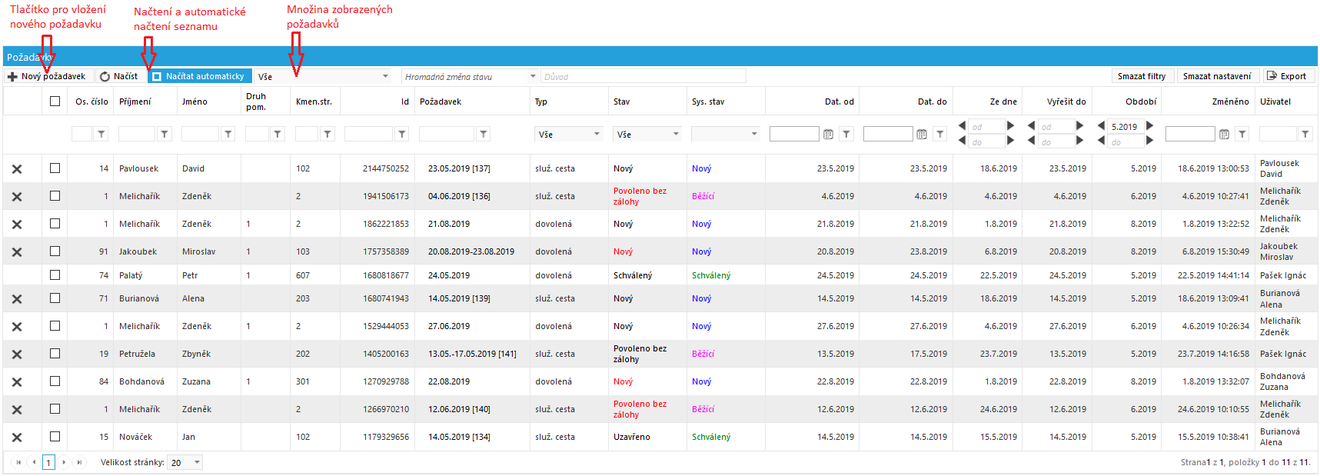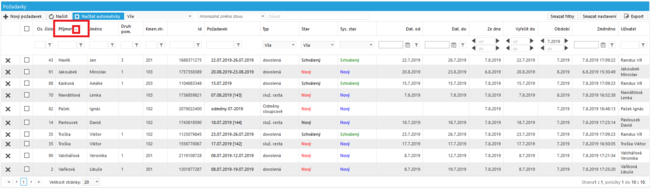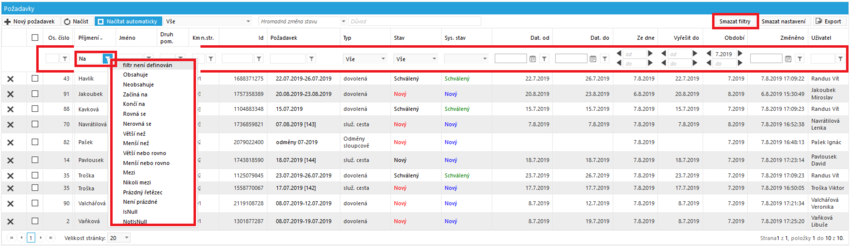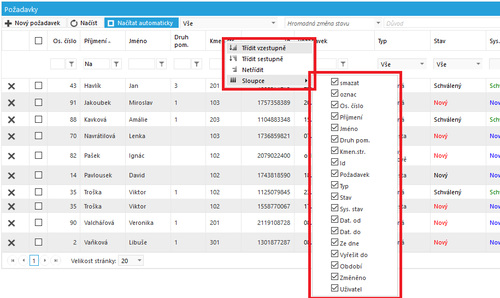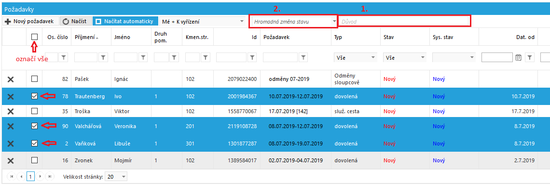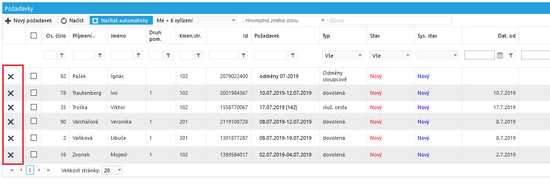Seznam (Požadavky)
Požadavky - tato agenda slouží uživateli pro
- zadávání vlastních požadavků k vyřízení
- schvalování požadavků svých podřízených event. hromadně schvalovat
- přehled o požadavcích s možnostmi jako jsou třídění a filtrace a zobrazení detailu vybraného požadavku.
Menu: Zaměstnanec > Požadavky
Nový požadavek
Nový požadavek zadáte po kliknutí na tlačítko Nový požadavek a po výběru typu (například požadavek na dovolenou):
![]()
Systém po uložení požadavku přiřadí jeho unikátní číslo:
- Id - identifikátor požadavku. Do 04/2017 - postupně se inkrementující id, problém u více IČ a v jednom okamžiku založení požadavku. Změněno na náhodně generované deseticiferné číslo.
Načtení seznamu požadavků
- Načíst - tímto tlačítkem provedete jednorázové načtení seznamu požadavků
- Načítat automaticky - je přepínač.
- NačítatAutomaticky - tento parametr určuje, jaké bude výchozí nastavení (ano/ne - zatrženo/nezatrženo). Tento výchozí stav si může uživatel změnit. Zatržení znamená automatické načítání seznamu. Doba pamatování zatrženosti se pak řídí nastavením parametru:
- NačítatAutomatickyUložení
Po otevření agendy Požadavky se automaticky nenačte seznam požadavků. Uživatel má tak možnost nejprve nastavit filtry, třídění nebo stránkování a teprve pak načíst požadavky z databáze. Toho se využívá například tehdy, když z nějakého důvodu trvá načtení stránky delší dobu.
Zamáčknutím tlačítka Načítat automaticky se sestava přepne do automatického režimu, kdy se přenačte při každé změně filtru, při změně třídění nebo stránkování.
Množina zobrazených požadavků
- Vše
- K vyřízení - požadavky, které mám aktuálně řešit
- Řešil jsem - požadavky, které jsem již odbavil
- Řešil jsem + k vyřízení - Řešil jsem + K vyřízení
- Mé požadavky - požadavky, o které jsem požádal já
- Mé + K vyřízení- Mé požadavky + K vyřízení
Předpokládá se nastavení parametru TypRadPrav na hodnotu 2-dle Systemizace.
- Ostatních zaměstnanců - požadavky všech přístupných (s ohledem na přístupová práva) zaměstnanců
- Jen přímých podřízených - požadavky jen mých přímých podřízených zaměstnanců
V seznamu požadavků se uživateli zobrazí ty požadavky, u nichž je (dle výše uvedené volby např.) adresátem a také ty, na které má právo podle "řádkových práv" (práva na osobní čísla jiných zaměstnanců). Postačí jedna z těchto dvou podmínek.
V případě, že se uživatel pokouší zobrazit požadavek vytvořený v jiné databázi, zobrazí systém upozornění a požadavek se nezobrazí.
Zaměstnanec může být adresátem požadavku, pokud alespoň jeden z jeho aktivních poměrů není v mimoevidenci.
Algoritmus načítání požadavků je poměrně komplikovaný, probíhá ve dvou vrstvách:
- Seznam - požadavek je zobrazen, pokud je uživatel vydavatel, nebo pokud má jiný uživatel práva na dotyčného, nebo pokud se jedná o adresáta požadavku v daném aktuálním kroku (tyto informace jsou uloženy v db tabulkách workflow)
- Editovatelnost požadavku - je zjišťován aktuální krok, v němž se požadavek nachází, a zda v něm (určováno v předchozím kroku) je dotyčný uživatel "adresát", resp. patří do jiné kategorie ("vydavatel", "správce", "ostatní") - a v daném kroku je pro tyto určena editovatelnost panelů požadavku.
Zobrazení detailu požadavku
Zobrazení detailu požadavku provedete najetím myši na příslušný řádek dotyčného požadavku a poklepáním myši. Buď jednou (v případě sloupce, na němž se ukáže kurzor jiným způsobem - jako "ruka", tj např. Požadavek), nebo dvakrát (v případě ostatních sloupců).
Třídění
Ve výchozím stavu je seznam řazen od nejnovějších požadavků po nejstarší.
Třídění lze nastavit klikem na záhlaví sloupce nebo volbou po pravokliku myši. ![]()
Třídit je možno vzestupně nebo sestupně.
Je povoleno třídění podle více sloupců (v pořadí dle zvolení).
Sloupce, podle nichž je setříděno, jsou indikovány malou ikonou setřídění (trojúhelník nahoru nebo dolů).
V obrázku bylo použito setřídění nejprve dle příjmení vzestupně a dle id požadavku sestupně.
Opakovaným klikem na záhlaví sloupce se střídají stavy: setříděno vzestupně / setříděno sestupně / nesetříděno (vypnuto)
Filtrace
Filtrace představuje zúžení počtu zobrazených požadavků na základě nějakého definovaného kritéria.
Kritéria se definují nad příslušnými sloupci.
Postup: zadání hodnoty, výběr operátoru.
Filtry zůstávají zapamatovány i pro příští načtení seznamu (i po odhlášení a přihlášení).
K vymazání všech filtrů slouží tlačítko Smazat filtry.
Smazat filtry
- Smazat filtry - tlačítko, kterým dojde ke smazání nastavených filtrů (včetně nastavení defaultního pořadí sloupců).
Stal se případ, že byly nastaveny filtry takovým způsobem, že načítání trvalo velmi dlouho, řádově minuty, a stejně poté došlo k chybě. Uživatelsky tedy nebylo možno filtr smazat. Údaje se nicméně ukládají do databáze, postačilo tedy provést 3 následující sql příkazy (do nichž bylo doplněno 3x konkrétní osobní číslo):
DELETE FROM info_blob WHERE id=(SELECT id_blobu FROM prtl_obj_setting WHERE os_cislo=xxx AND objekt='~/Pozadavky/Pozadavky2.aspx' AND klic='TRadGrid1');
DELETE FROM info_blob WHERE id=(SELECT id_blobu FROM prtl_obj_setting WHERE os_cislo=xxx AND objekt='~/Pozadavky/Pozadavky2.aspx' AND klic='_verzeStranky');
DELETE FROM prtl_obj_setting WHERE os_cislo=xxx AND objekt='~/Pozadavky/Pozadavky2.aspx'
Pořadí sloupců
Pořadí sloupců je možno uživatelsky měnit - tažením myši za záhlaví sloupce.
Výběr sloupců
Uživatelsky je možno skrýt/přidat některé sloupce.
Výběr se provádí klikem pravého tlačítka myši na záhlaví libovolného sloupce.
Nastavení se ukládá tzn. je zapamatováno pro příští příhlášení.
K vymazání (výchozí nastavení) uživatelsky nastavené viditelnosti sloupců, pořadí sloupců a stránkování slouží tlačítko Smazat nastavení (od verze 6741X).
Systémový stav
Sloupec Systémový stav zobrazuje čtyři základní stavy požadavku, barevně odlišené:
Nový - modrá
Běžící - fialová
Zamítnutý - červená
Schválený - zelená
Seznam sloupců
- Období do
Plní se u požadavků typu dovolená a absence. Položka slouží k rozlišení a filtrování požadavků, které mají přesah jednoho kalendářního měsíce, např. žádost o dovolenou na přelomu měsíce (hd 47971).
- Aktuální řešitel - Pokud je více řešitelů, zobrazí se v seznamu v bublině po najetí myši na pole. (hd 57760)
Hromadná změna stavu
Hromadnou změnu stavu požadavku může provést ten zaměstnanec, kterému je požadavek adresován. Tzn. vedoucí pracovník může hromadně schválit požadavky stejného typu a stavu (např. typ dovolená, stav nový) svým přímým podřízeným.
Postup:
1. Vybrat požadavky.
Požadavky musí být stejného typu (např. dovolená). Výběr se provede
- a) Zatržením jednotlivých řádků pomocí tlačítka
 . Řádky se podbarví.
. Řádky se podbarví. - b) Omezením seznamu zaměstnanců pomocí některého filtru, a výběrem všech těchto najednou - stejné tlačítko
 , jen umístěné nahoře nad požadavky.
, jen umístěné nahoře nad požadavky.
2. Zapsat stav.
Vybráním stavu pod tlačítkem Hromadná změna stavu dojde k zápisu tohoto stavu ke všem požadavkům.
Funkcionalitu lze povolit/zakázat pomocí práva: Požadavky-hromadné schvalování.
Smazání nebo zamítnutí požadavku
Smazání požadavku ze seznamu požadavků (ikonou pro mazání ![]() ) nevyvolá žádnou notifikaci! Zaměstnanci nedojde žádné avízo. Použití mazání je určeno jen pro speciální případy, právo na mazání by měl mít v podstatě jen správce systému.
) nevyvolá žádnou notifikaci! Zaměstnanci nedojde žádné avízo. Použití mazání je určeno jen pro speciální případy, právo na mazání by měl mít v podstatě jen správce systému.
Funkcionalitu lze povolit/zakázat pomocí práva: Požadavky-mazání.
Správné zamítnutí požadavku se provádí prostřednictvím změny stavu požadavku - nadřízený vybere stav zamítnuto a provede uložení.
Export
- CSV
- Excel HTML
- Excel ML
- Word Doc